ワークフローの保存時に「テンプレートを追加してください」というダイアログが表示されることがあります。
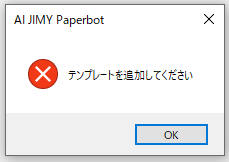
テンプレートが設定されていない状態だとワークフローの保存をすることができないので、このようなダイアログが表示されます。
この記事では、ダイアログが表示される操作と解決策について解説いたします。(バージョン3.2.1以降)
新規作成時
ワークフローにテンプレートを追加していない場合
・「保存して閉じる」をクリック
→ダイアログが表示されます。テンプレートを追加していただくことで、ワークフロー作成画面を閉じることができます。
・「キャンセル」か、画面右上の✕ボタンをクリック
→ダイアログは表示されません。そのままワークフローの新規作成をキャンセルすることができます。
編集時
既存のワークフロー(テンプレートあり)からテンプレートを削除した場合
・「保存して閉じる」か「キャンセル」または画面右上の✕ボタンをクリック
→ダイアログが表示されます。テンプレートを追加していただくことで、ワークフロー編集画面を閉じることができます。
既存のワークフロー(テンプレートなし)を編集する場合
・「保存して閉じる」か「キャンセル」または画面右上の✕ボタンをクリック
→ダイアログが表示されます。テンプレートを追加していただくことで、ワークフロー編集画面を閉じることができます。
文字認識機能を利用しない場合
バージョン3.2.0までは、文字認識機能を利用しない設定にしている場合のみ、テンプレートを追加していない状態でもワークフローの保存ができましたが、バージョン3.2.1以降はいずれの場合でもワークフローの保存ができないように仕様が変わりました。
そのため、お手数ですが、文字認識機能を利用しない設定にしている場合でも、ワークフローの保存時には仮のテンプレートとして帳票画像を追加するようお願いいたします。

